Si con frecuencia capturar videos con su videocámara Canon, debe saber que es muy importante editar videos para mejorarlos. Después de algunas ediciones básicas, puede aportar un estado de ánimo, un ritmo y una atmósfera personales a los vídeos de Canon. La videocámara Canon puede ofrecer imágenes de alta calidad, y debe poner ideas y creatividad en el archivo de salida.

Aquí viene la pregunta, ¿cómo editar videos de Canon? ¿Hay algo bueno? software de edicion de video canon? Si desea realizar algunas ediciones básicas, ajustar y agregar efectos especiales, varios editores de video y aplicaciones de edición en línea de Canon pueden ayudarlo a hacerlo. Aquí en esta publicación, enumeraremos los 5 mejores software de edición de video para Canon. Puedes elegir cualquiera de ellos para editar tus videos.
Antes de mostrarle cómo editar videos de Canon, primero lo ayudaremos a encontrar el software de edición de video de Canon adecuado. Todos los recomendados están equipados con funciones de edición de uso frecuente, usted elige la que prefiera según sus necesidades.
Video Converter Ultimate es una herramienta de edición y conversión de video muy popular para usuarios de Windows y Mac. Tiene la capacidad de manejar todo tipo de material de edición de videos de Canon. Este software de edición de video de Canon es altamente compatible con cualquier formato de video y audio filmado en videocámaras Canon/Nikon/Sony/Samsung, dispositivo portátil iOS/Android y más. Tiene muchas funciones para ayudarlo a editar videos, incluidos recortar, recortar, fusionar videos, ajustar efectos de video, agregar efectos 3D, mejorar la calidad del video, etc.
Para editar videos de Canon con el mejor software de edición de video de Canon, debe seguir los pasos a continuación:
Paso 1Añadir vídeo de Canon
Descargue, instale y ejecute gratis este poderoso software de edición de video de Canon en su computadora. Haga clic en el ícono del enchufe grande o arrastre y suelte los archivos de grabación de video de Canon en este software.
También puede conectar su cámara Canon a la computadora y agregar las grabaciones de video directamente.
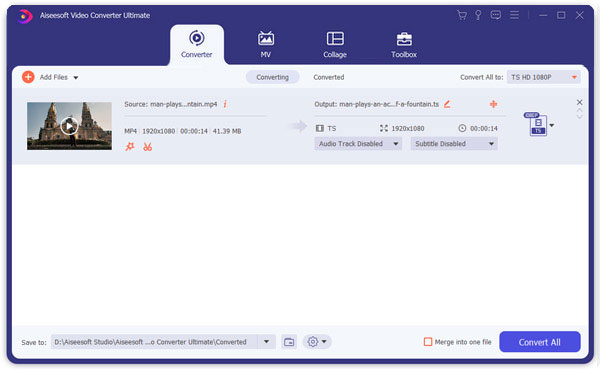
Paso 2Editar videos de Canon
Seleccione un archivo de video y haga clic en el ícono de edición (una imagen de estrella) para ingresar a la ventana de edición, donde puede usar las diversas herramientas de edición.
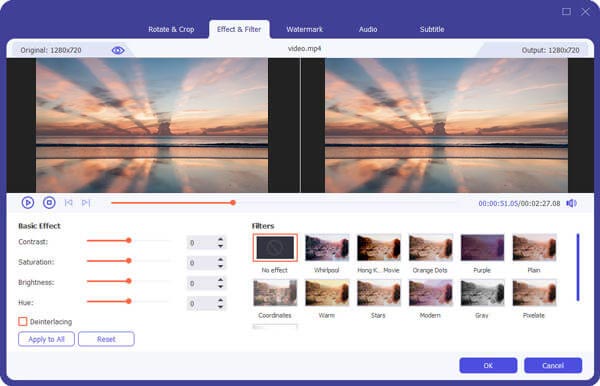
➤ Para corregir la grabación lateral de Canon, debe hacer clic en la pestaña Rotar. Te permite rotar videos de Canon por Rotar 90 en el sentido de las agujas del reloj, Rotar 90 en el sentido contrario a las agujas del reloj, Voltear horizontalmente, y Flip vertical.
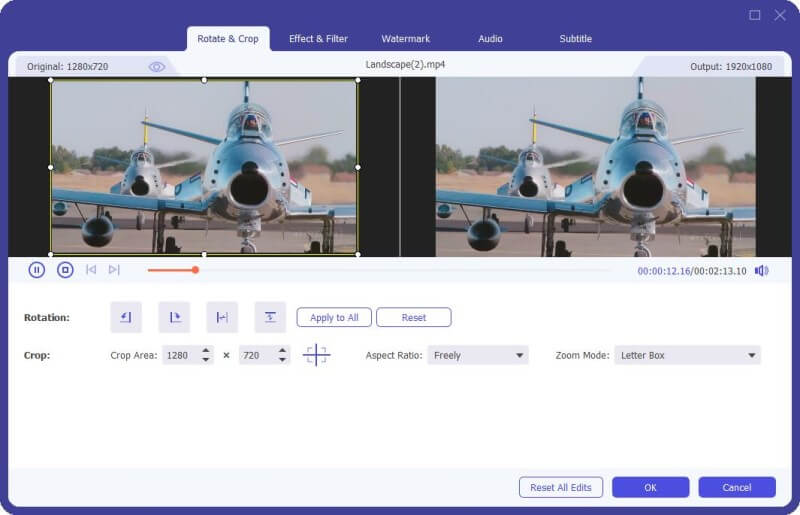
➤ Para deshacerse del marco no deseado de la grabación de video, puede usar Cultivo característica. Puede recortar el video para eliminar el rango negro u otras partes innecesarias.
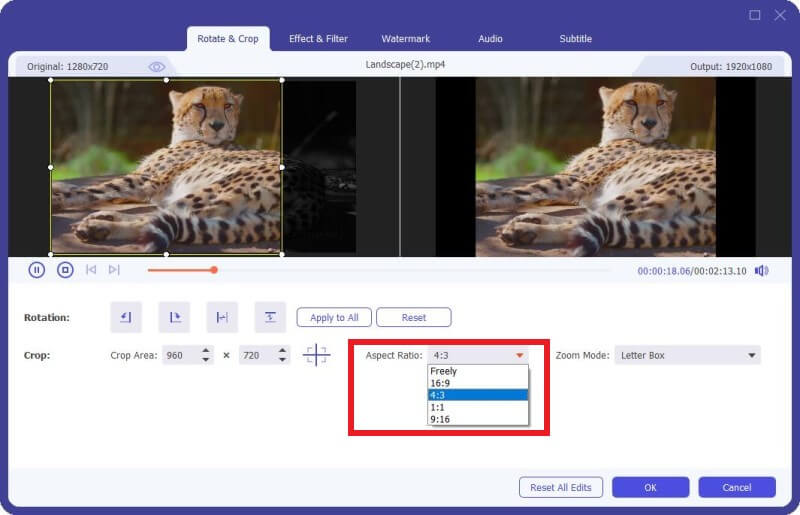
➤ Si desea compensar la luz de una grabación de video, simplemente haga clic en Efecto y filtro, que le permite personalizar los efectos de video aplicando filtros y configurando el brillo, la saturación, el contraste, el tono y más.
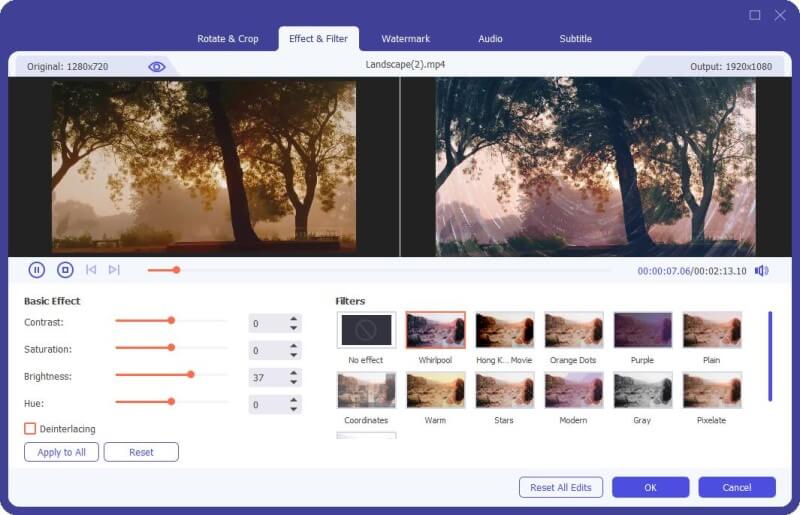
➤ Además, puede agregar su imagen personal/marca de agua de texto al video de salida antes de compartir su archivo de grabación Canon en línea.
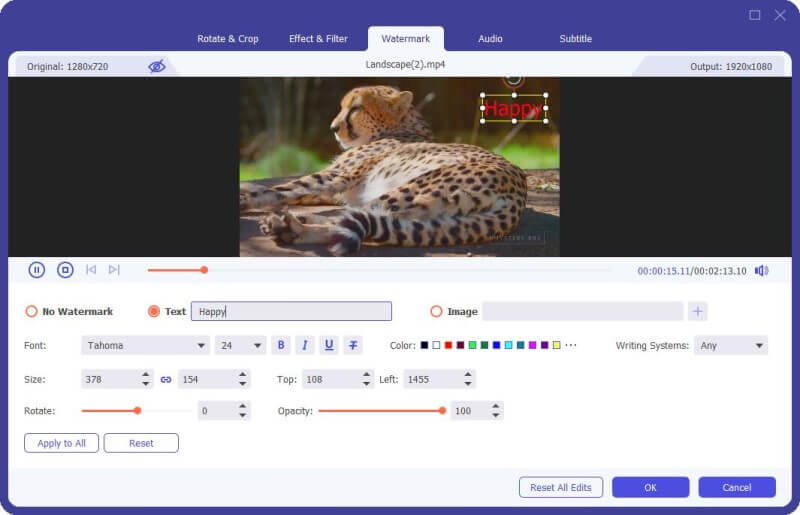
➤ Para agregar música de fondo o subtítulos, simplemente haga clic en Audio para crear audio de fondo para el archivo de grabación.
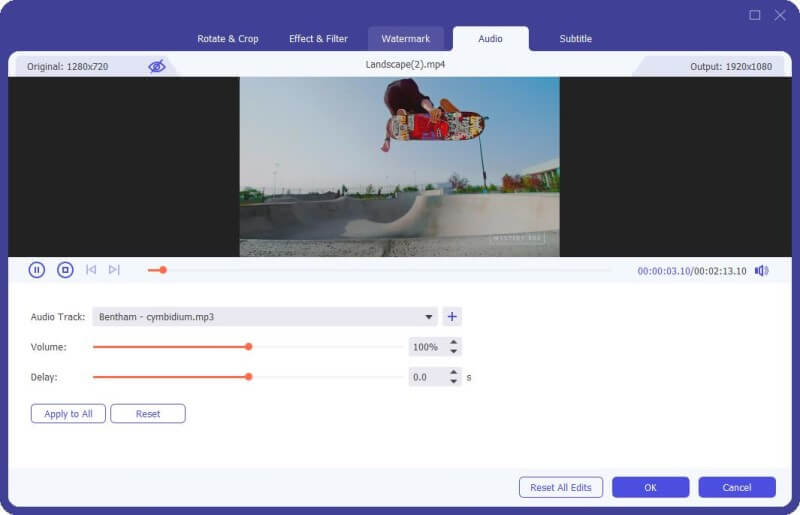
➤ Si desea agregar subtítulos para explicar su video, simplemente seleccione Subtítulo para hacerlo.
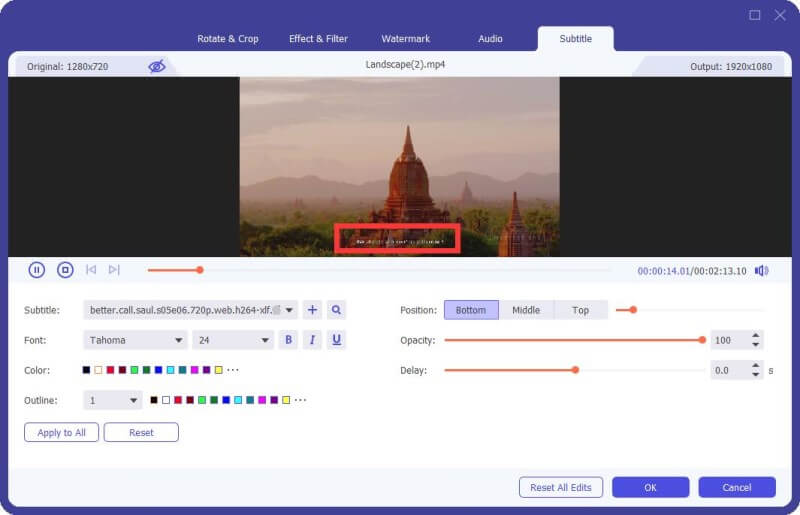
Además, este software también ofrece la caja de herramientas para ayudarlo a crear un archivo de video increíble.
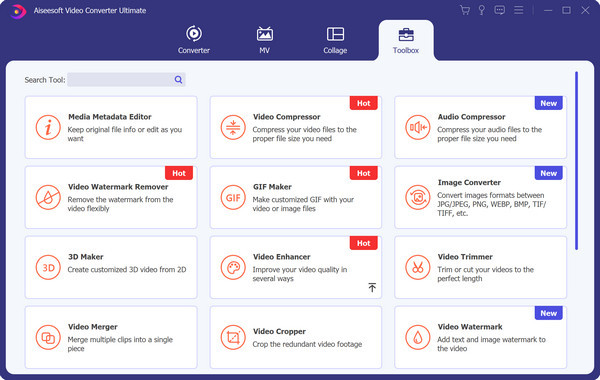
➤ Cuando graba un video a mano a través de Canon, el archivo de video puede estar inestable. Para reducir la vibración del video, debe usar Equipo función para estabilizar la imagen de video inestable, mejorar la resolución de video, optimizar el brillo y el contraste, y eliminar el ruido del video.
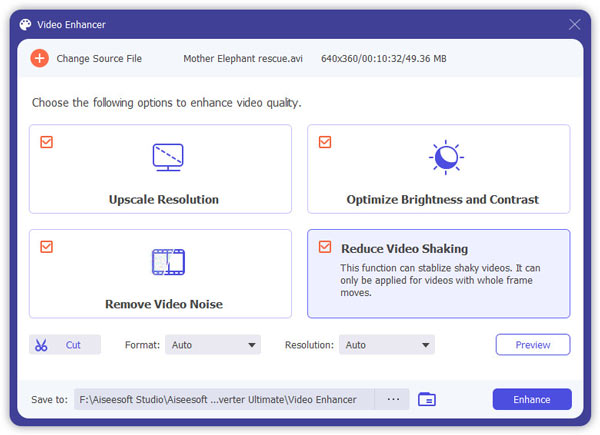
Después de eso, puede editar la información de metadatos de grabación de video de Canon, comprimir el archivo de video grande antes de cargarlo en línea, crear GIF específicos a partir de un archivo de video y crear archivos 3D a partir de un video 2D.
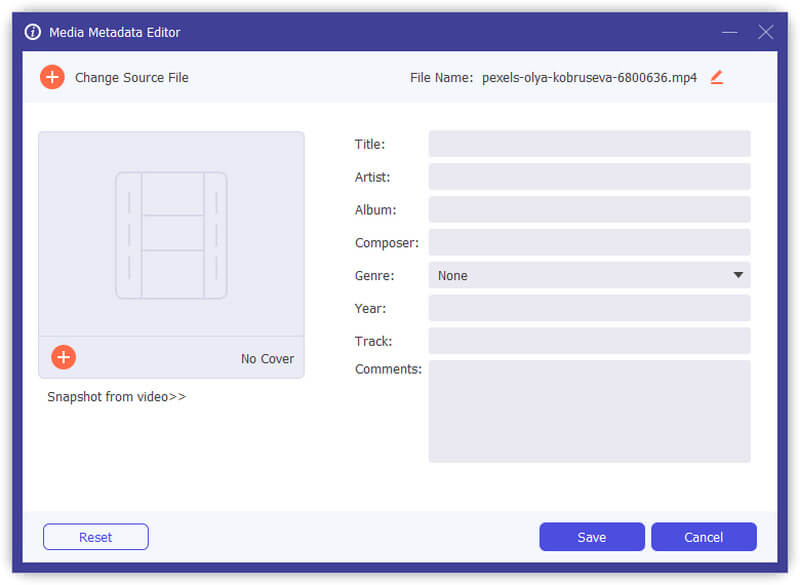
➤ Seguramente, para acortar una larga grabación de video y deshacerse de las partes no deseadas, no está dispuesto a perderse la Corte .
Después de hacer clic en el Corte y luego puede crear un nuevo segmento, dividir un archivo en 2 clips y copiar y pegar el segmento para crear efectos sorprendentes.
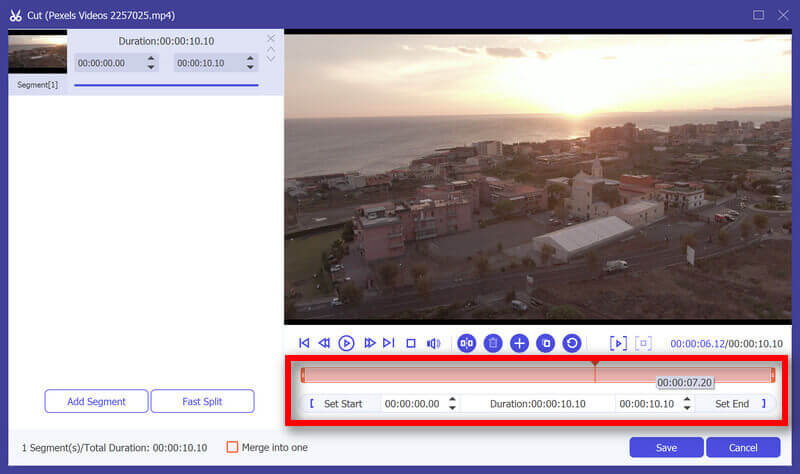
Recorte el video para guardar solo las partes útiles.
➤ Finalmente, puede combinar varios videoclips en uno nuevo completo. Simplemente haga clic en el icono de flecha hacia abajo o hacia arriba o muévase y suéltelo en la interfaz principal para organizar sus grabaciones de video de Canon en un nuevo orden.
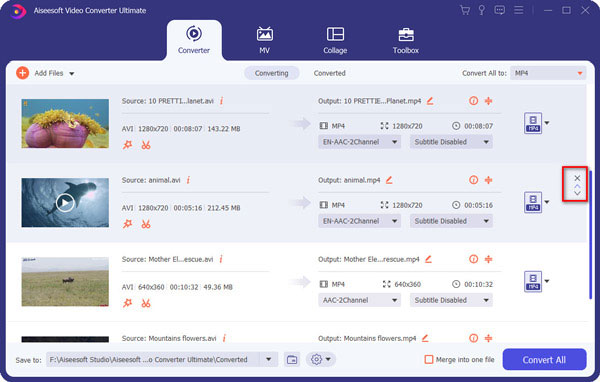
Paso 3Exportar y guardar el video editado
Gracias a su reproductor de video incorporado, puede verificar fácilmente los efectos de video mientras edita. Puede elegir el formato de video de salida correcto de la opción desplegable de Convertir todo a. Establezca el destino y haga clic en Convertir todo para comenzar a exportar el archivo de video Canon editado.

Además del mejor editor de video de Canon mencionado anteriormente, otros programas de edición de archivos de Canon también hacen un buen trabajo para editar videos de Canon en la computadora.
Si quieres editar videos en tu PC, Windows Movie Maker también es una buena opción. Este software gratuito de edición de videos de Canon está diseñado con una interfaz intuitiva que hace que sea muy sencillo realizar todas las ediciones en los videos de Canon. También puede ayudarlo a recortar videos y ajustar algunos efectos. Pero debe saber que Windows Movie Maker solo admite formatos de video limitados. Es más probable que obtenga la situación de formato de video no compatible.
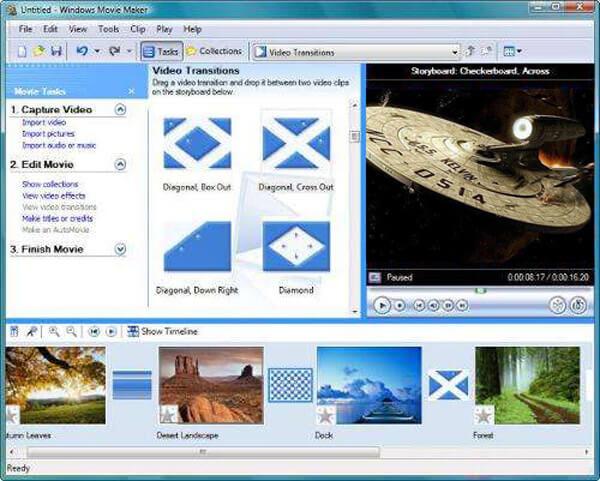
Lightworks es una de las mejores herramientas de edición de video gratuitas que existen. Puede funcionar como un poderoso software de edición de video de Canon para ayudarlo a editar videos. Muchas funciones básicas de edición se pueden encontrar en Lightworks. Puede cambiar la velocidad del video, controlar los niveles de volumen de los clips y las pistas, agregar efectos y transiciones en tiempo real. No necesita preocuparse demasiado por el problema del formato no compatible. Es compatible con los formatos de video/audio más populares.
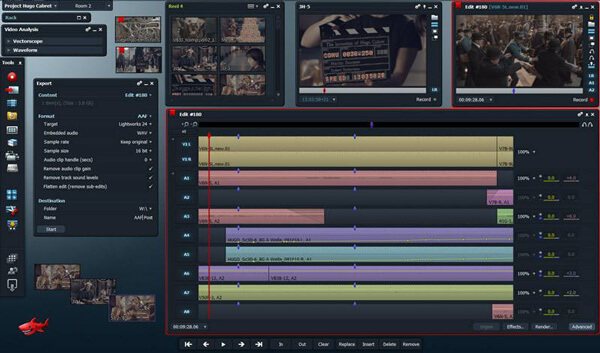
iMovie es un editor de video gratuito en Mac. Ofrece efectos de edición de video simples como agregar subtítulos, agregar música de fondo y agregar transiciones perfectas para hacer un avance de video o una película. Sus efectos extra especiales pueden crear acciones de película ralentizando o acelerando. Los 13 efectos creativos de filtro de video le dan a su película un estilo nostálgico de la era del cine mudo, una apariencia occidental clásica y otras apariencias que espera con ansias. Una desventaja de este sencillo editor de video de Canon es que admite formatos de video limitados como MP4, MOV, etc. Para editar archivos MTS o M2TS grabados por Canon, debe convertir MTS/M2TS a MP4 o MOV.
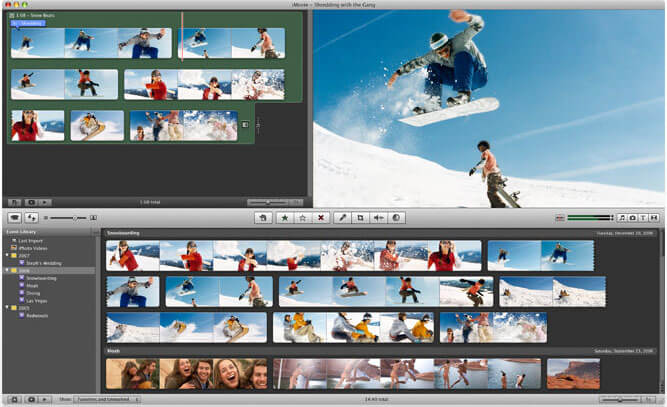
Final Cut Pro es otro producto de Apple para editar videos de Canon. Es una herramienta de edición de video de nivel profesional en Mac. Desde su interfaz, puedes ver una gran cantidad de herramientas de edición de video. Compatible con imágenes de 360 grados y HDR, suaviza nuestros cortes de salto con potentes títulos en 3D y transiciones impresionantes.
Sus pros también son sobresalientes.
La edición no tradicional de la línea de tiempo puede desanimar a los editores profesionales desde hace mucho tiempo. Además, el precio puede no ser asequible para algunos principiantes que buscan un editor de video Canon simple y gratuito.
Antes de importar un archivo MTS de Canon a Final Cut Pro, no olvide convertir MTS a formatos compatibles con Final Cut Pro.
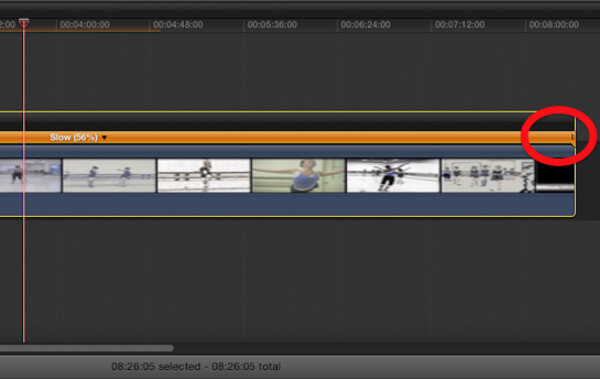
¿Canon tiene software de edición de video?
Sí. La aplicación Canon Connect le permite transferir las fotos y videos capturados desde la cámara Cannon a sus dispositivos iOS o Android. También puede componer su sesión, configurar el zoom, el enfoque, el temporizador automático y más.
¿Cómo edito imágenes en bruto en mi cámara Canon?
Inicie Cannon Digital Photo Professional y seleccione la imagen que desea editar. Haga clic en la ventana Editar imagen y podrá ajustar los controles deslizantes de contraste, resaltado, tono de color y saturación.
¿Puedo editar un video en mi iPhone?
Si. Usted puede editar video en tu iPhone. Simplemente abra la aplicación Fotos en su iPhone y navegue hasta el video que desea editar. Toca Editar en la esquina superior derecha de la pantalla. Puede cortar el video, recortar el video, agregar efectos y ajustar la exposición, los reflejos, las sombras, el contraste, el brillo, etc.
¿Te gusta capturar videos para mantener vivos los maravillosos momentos con tu videocámara Canon? Después de grabar, debe usar el software de edición de video de Canon para mejorar la calidad del video. Espero que puedas editar mejor tus videos de Canon después de leer esta publicación.